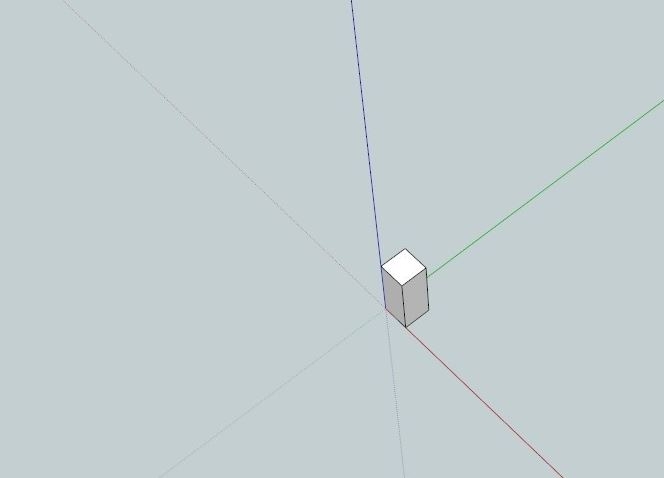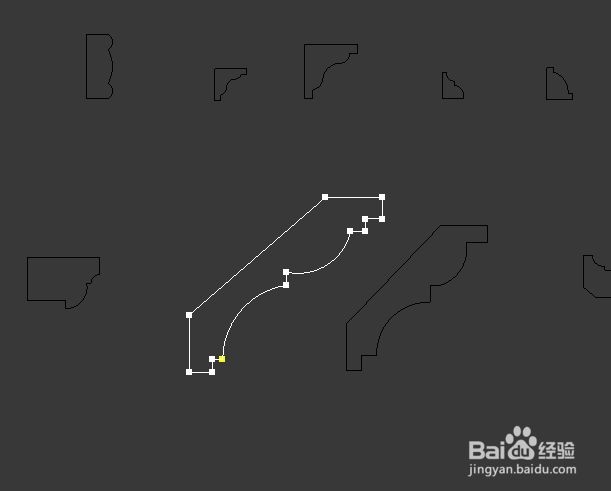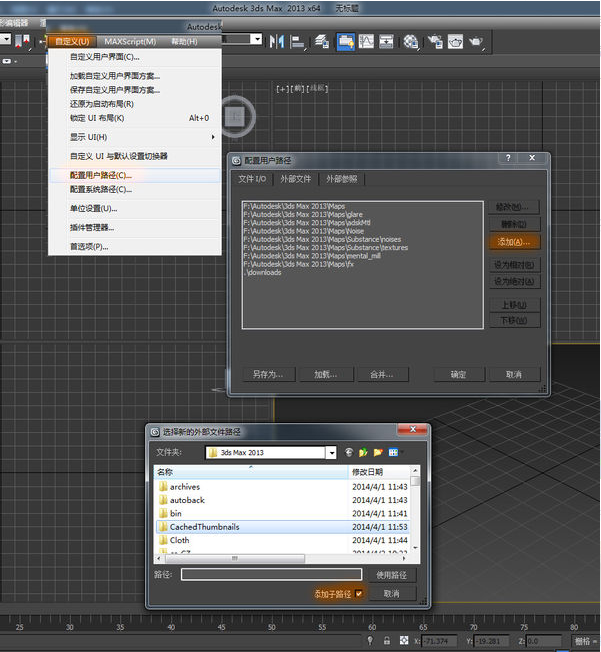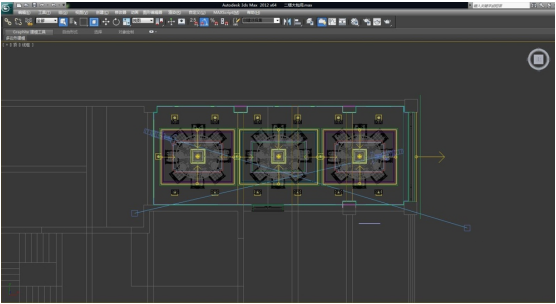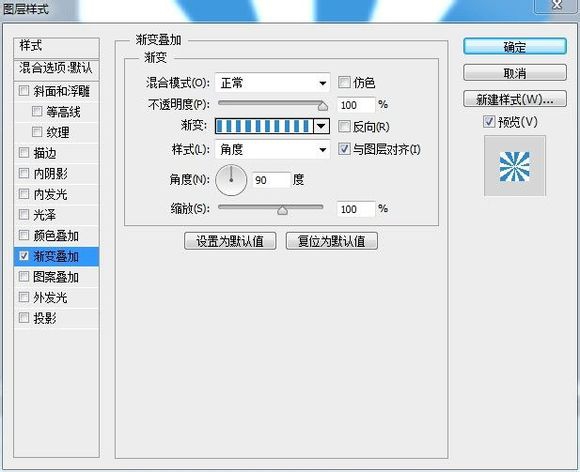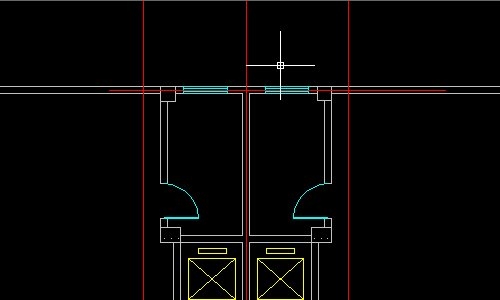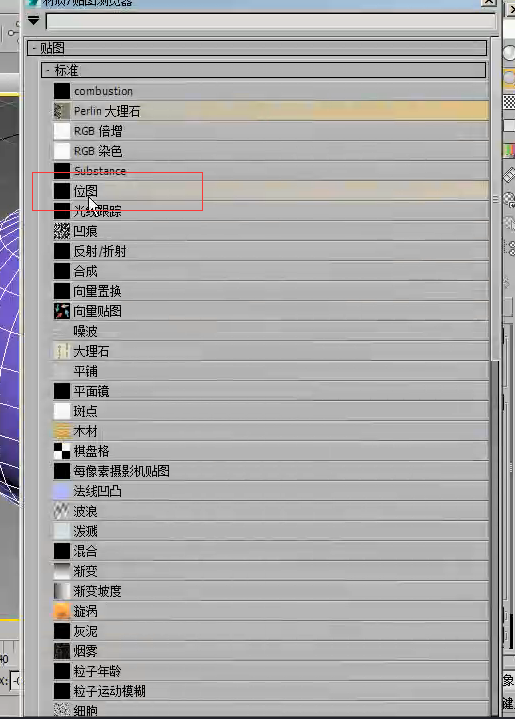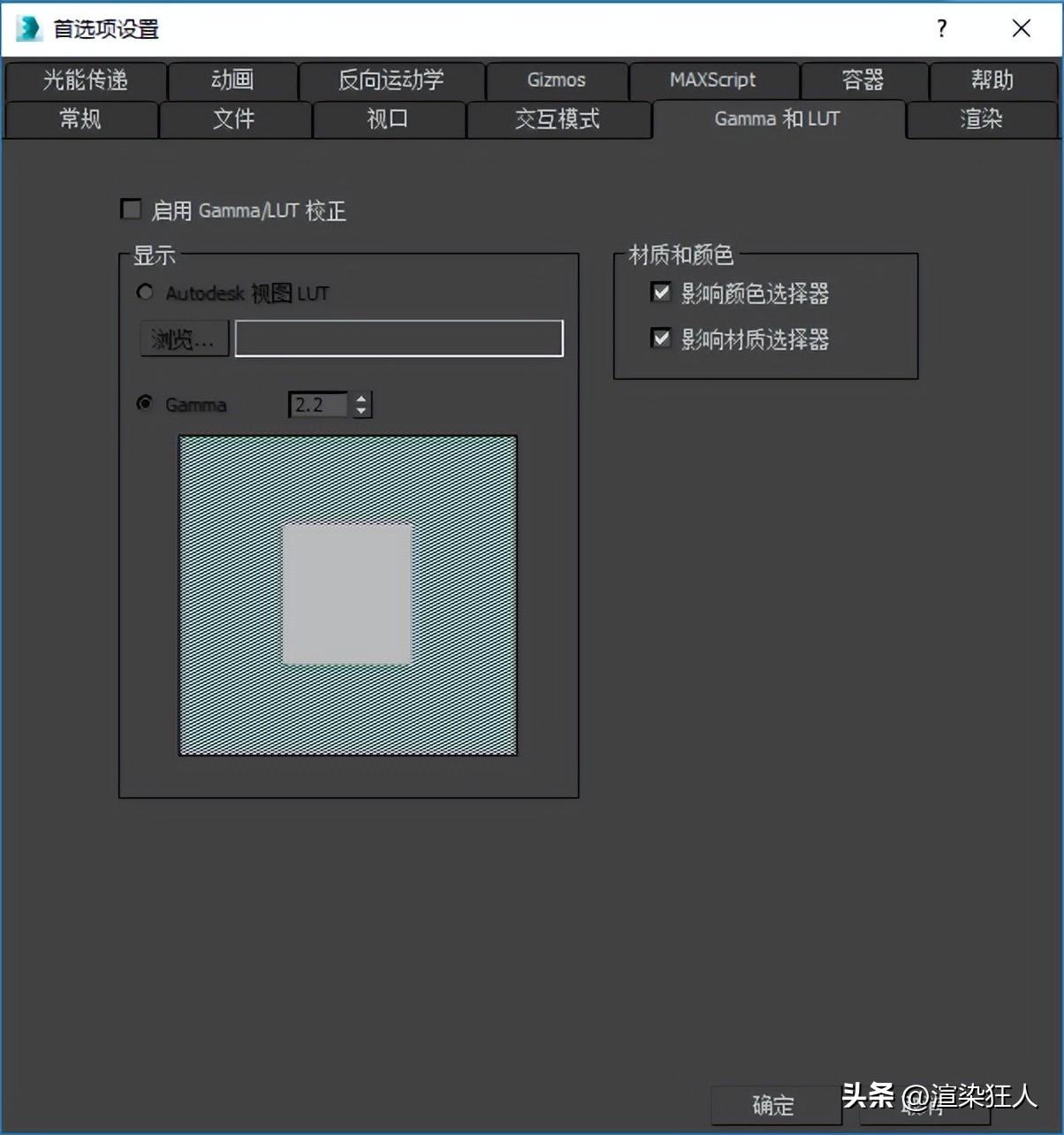怎么用cad批量修改文字内容(怎么用cad批量修改文字内容)优质
CAD如何批量修改文字内容?大量文字出现错误怎么用cad批量修改文字内容你知道吗?本文小编将要和大家分享Auto CAD文字批量替换的步骤。有需要的小伙伴们快和小编一起来看看cad怎么批量修改文字内容吧。用cad批量修改文字内容批量替换的步骤方法:
步骤一。我们开启cad软件。打开我们需要进行批量修改文字内容的图纸文件。进入到cad图纸图纸绘图页面。将图纸调整到合适的位置。
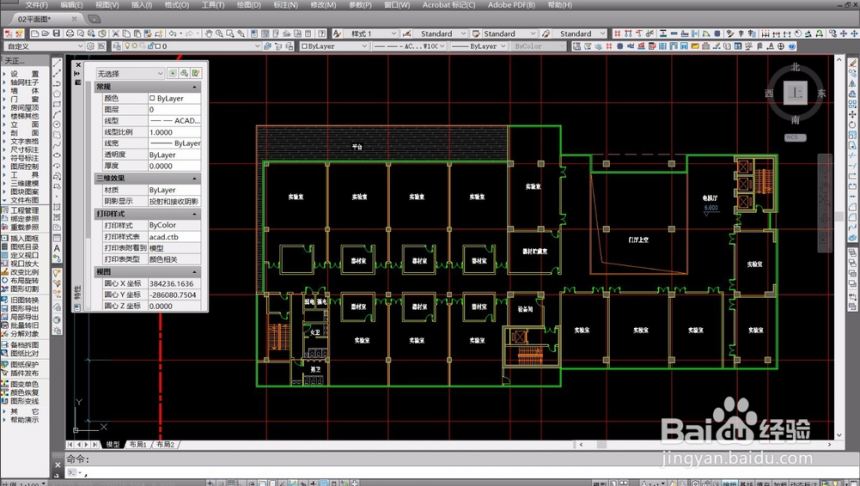
步骤二。我们在cad窗口中。点击编辑选项。在弹出的菜单中点击查找选项。即可弹出查找窗口。在窗口中我们可以对Auto CAD文字进行指定的查找。
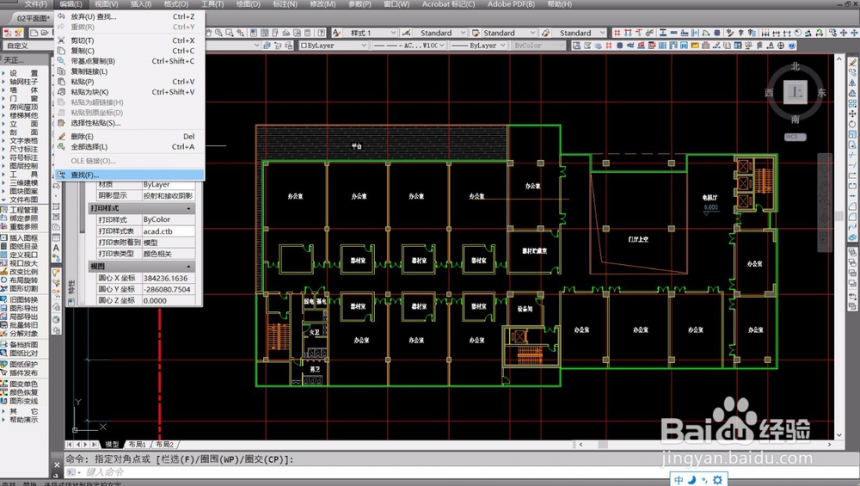
步骤三。在cad修改文字内容的查找对象选项中。输入我们需要在CAD图纸中查找的文字内容。即可直接进行查找。查找对应的对象。
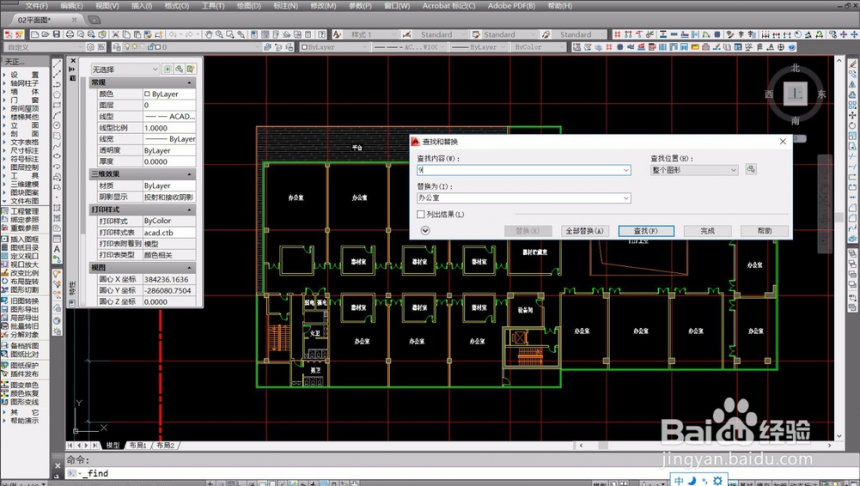
步骤四。在CAD查找选项输入我们需要查找的文字内容之后。我们就可以在批量修改替换输入栏中。输入我们需要替换批量修改的文字内容。
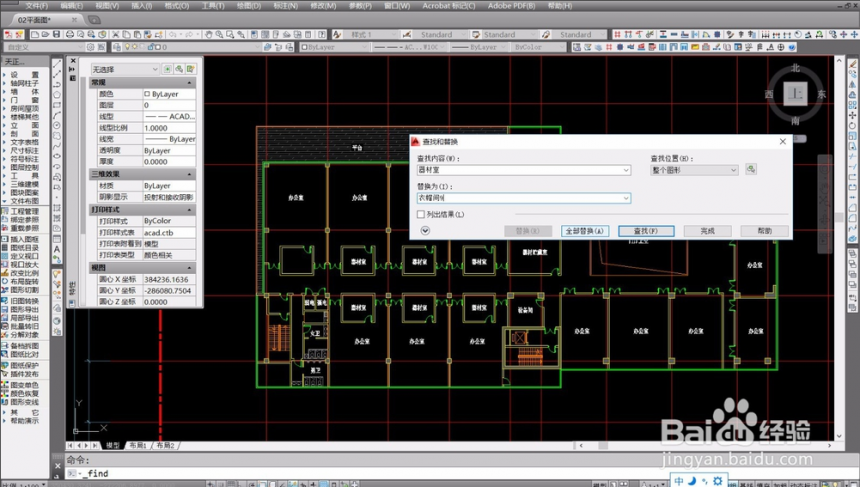
步骤五。完成查找和替换的内容之后。我们就可以在CAD软件中直接点击全部替换。进行文字的替换。替换后会弹出系统提示。提示我们完成替换。Auto CAD文字批量替换完成。
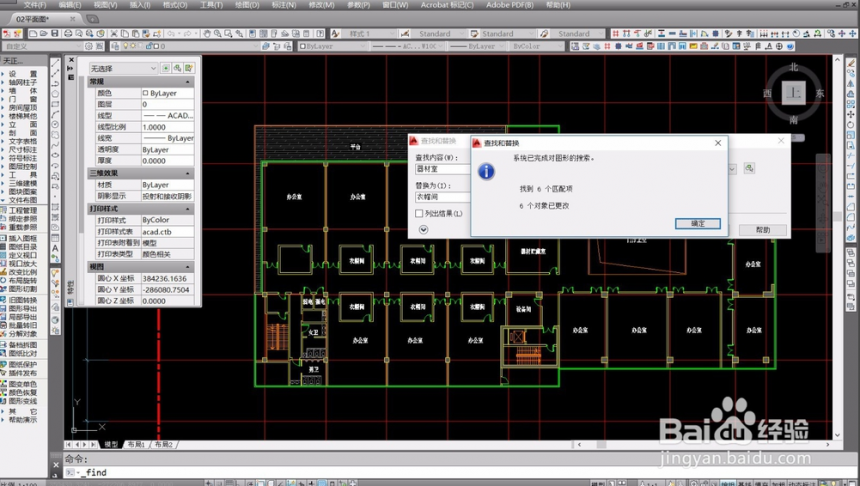
步骤六。用cad批量修改文字内容后。我们就可以在图纸中找到对应的文字内容。可以看到。CAD图纸中的文字内容已经全部替换为指定的替换内容。
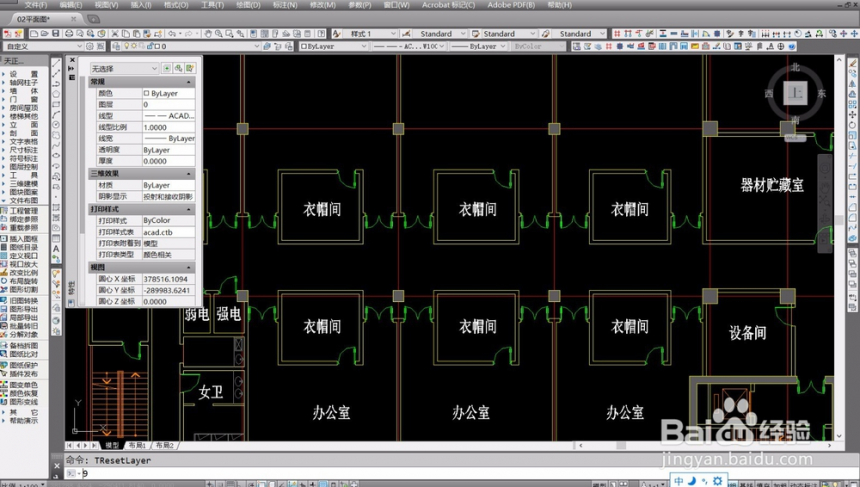
以上六个步骤就是怎么用cad批量修改文字内容?Auto CAD文字批量替换的步骤。希望本文的分享可以给小伙伴们带来帮助。上节小编和大家分享了在CAD中添加文字标注的方法。有需要的小伙伴们也可以点击查看一下。
更多精选教程文章推荐
以上是由资深渲染大师 小渲 整理编辑的,如果觉得对你有帮助,可以收藏或分享给身边的人
本文标题:怎么用cad批量修改文字内容(怎么用cad批量修改文字内容)
本文地址:http://www.hszkedu.com/22098.html ,转载请注明来源:云渲染教程网
友情提示:本站内容均为网友发布,并不代表本站立场,如果本站的信息无意侵犯了您的版权,请联系我们及时处理,分享目的仅供大家学习与参考,不代表云渲染农场的立场!
本文地址:http://www.hszkedu.com/22098.html ,转载请注明来源:云渲染教程网
友情提示:本站内容均为网友发布,并不代表本站立场,如果本站的信息无意侵犯了您的版权,请联系我们及时处理,分享目的仅供大家学习与参考,不代表云渲染农场的立场!